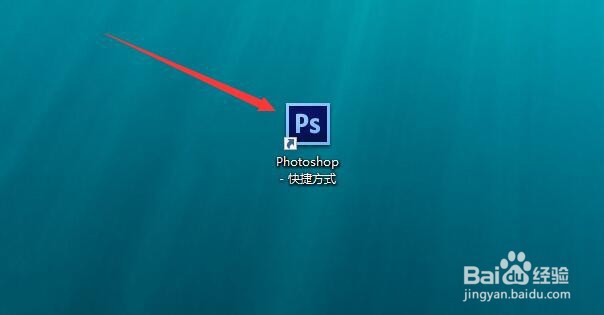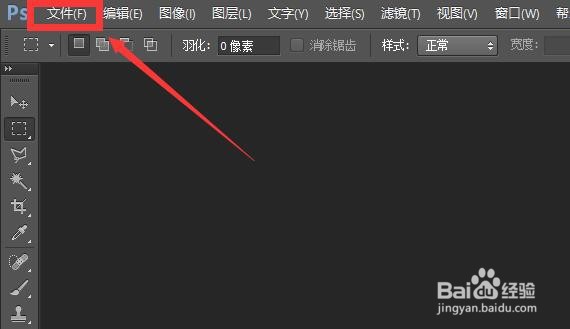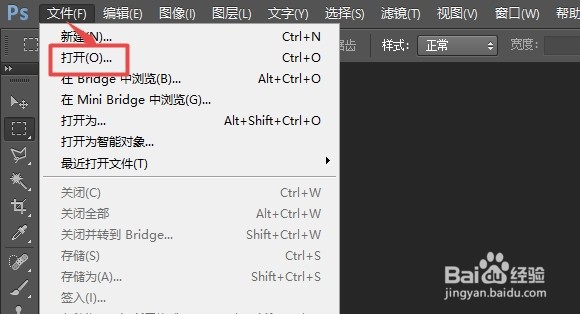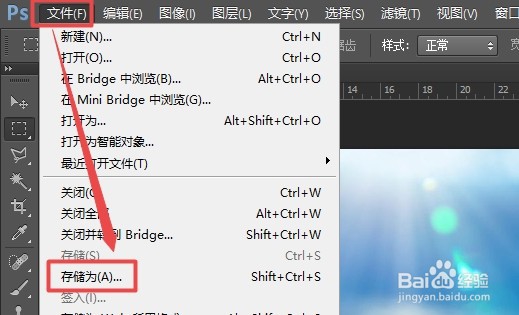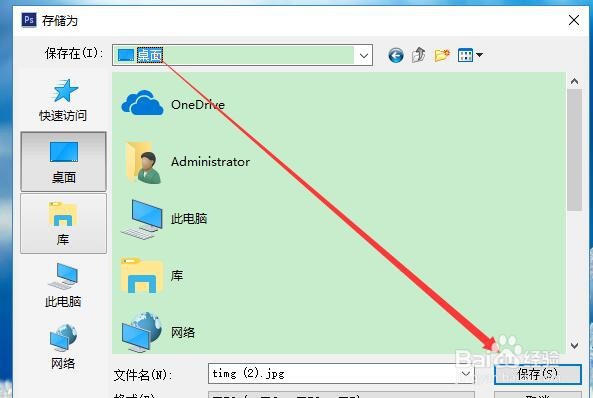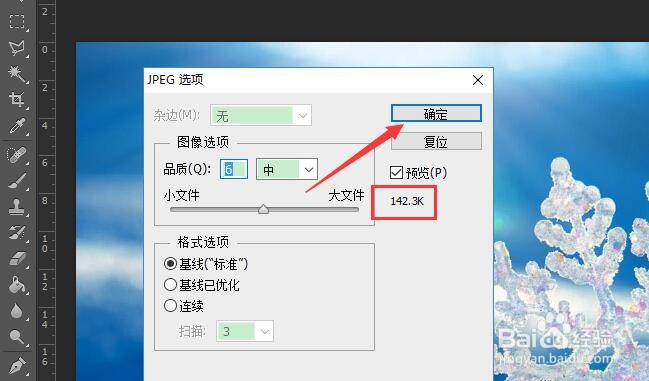ps如何调整图片大小KB
1、电脑中,打开Photoshop(ps)
2、点击左上角的“文件”
3、然后点击“打开”,在电脑中选择一张图片打开
4、打开图片后,我们再直接点击“文件”——存储为
5、选择一个存储途径后,点击保存
6、然后拖动图像品质设置的小滑块,左拖动图片大小kb会变小,往右拖动,图片大小kb会变大
7、小编假设减小图片大小kb,往左拖动小滑块,可以看到预览的kb大小值,符合要求后,点击确定即可
8、总结:1、打开ps后,打患束锍瓜开一张图片2、打开图片后,不需要调整图片,直接点击“文件”——存储为3、选择一个存储路径,点击保存4、拖动图像品质设置的小滑块去调整图片kb大小,然后点击确定即可
声明:本网站引用、摘录或转载内容仅供网站访问者交流或参考,不代表本站立场,如存在版权或非法内容,请联系站长删除,联系邮箱:site.kefu@qq.com。